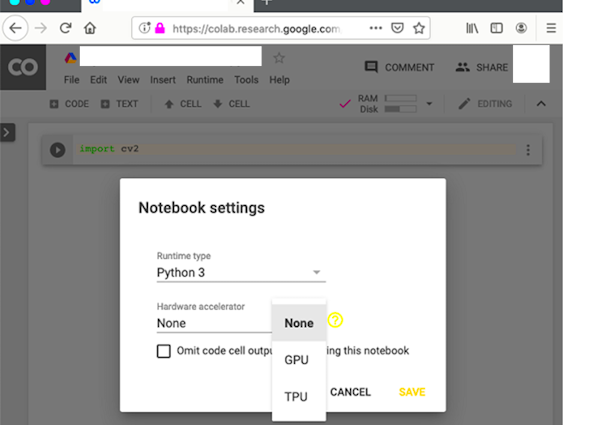Keras, được viết bằng Python, chạy trên TensorFlow, CNTK hoặc Theano. Nó cho phép tạo nguyên mẫu dễ dàng và nhanh chóng các ứng dụng mạng thần kinh. Nó hỗ trợ cả mạng tích chập (CNN) và mạng định kỳ cũng như sự kết hợp của chúng. Nó hỗ trợ liền mạch GPU.
Để cài đặt Keras, sử dụng lệnh sau –
!pip install -q keras
PyTorch
PyTorch lý tưởng để phát triển các ứng dụng học sâu. Nó là một thư viện tensor được tối ưu hóa và hỗ trợ GPU. Để cài đặt PyTorch, hãy sử dụng lệnh sau –
!pip3 install torch torchvision
MxNet
Apache MxNet là một thư viện linh hoạt và hiệu quả khác dành cho deep learning. Để cài đặt MxNet, thực hiện các lệnh sau –
!apt install libnvrtc8.0
!pip install mxnet-cu80
OpenCV
OpenCV là thư viện thị giác máy tính mã nguồn mở để phát triển các ứng dụng học máy. Nó có hơn 2500 thuật toán được tối ưu hóa hỗ trợ một số ứng dụng như nhận dạng khuôn mặt, xác định đối tượng, theo dõi đối tượng chuyển động, ghép hình ảnh, v.v. Những gã khổng lồ như Google, Yahoo, Microsoft, Intel, IBM, Sony, Honda, Toyota đều sử dụng thư viện này. Điều này rất phù hợp để phát triển các ứng dụng thị giác thời gian thực.
Để cài đặt OpenCV, sử dụng lệnh sau –
!apt-get -qq install -y libsm6 libxext6 && pip install -q -U opencv-python
XGBoost
XGBoost là thư viện tăng cường độ dốc phân tán chạy trên các môi trường phân tán chính như Hadoop. Nó có hiệu quả cao, linh hoạt và di động. Nó triển khai các thuật toán ML trong khuôn khổ Tăng cường độ dốc.
Để cài đặt XGBoost, hãy sử dụng lệnh sau –
!pip install -q xgboost==0.4a30
GraphViz
Graphviz là một phần mềm mã nguồn mở để hiển thị đồ thị. Nó được sử dụng để trực quan hóa trong mạng, tin sinh học, thiết kế cơ sở dữ liệu và cho vấn đề đó trong nhiều lĩnh vực cần có giao diện trực quan của dữ liệu.
Để cài đặt GraphViz, hãy sử dụng lệnh sau –
!apt-get -qq install -y graphviz && pip install -q pydot
Đến lúc này, bạn đã học cách tạo sổ ghi chép Jupyter chứa các thư viện máy học phổ biến. Bây giờ bạn đã sẵn sàng để phát triển các mô hình học máy của mình. Điều này đòi hỏi sức mạnh xử lý cao. Colab cung cấp GPU miễn phí cho máy tính xách tay của bạn. Trong chương tiếp theo, chúng ta sẽ tìm hiểu cách bật GPU cho máy tính xách tay của bạn.
Google Colab – Sử dụng GPU miễn phí
Google cung cấp việc sử dụng GPU miễn phí cho sổ ghi chép Colab của bạn.
Kích hoạt GPU
Để bật GPU trong sổ ghi chép của bạn, hãy chọn các tùy chọn menu sau –
Runtime / Change runtime type Bạn sẽ thấy màn hình sau đây là đầu ra
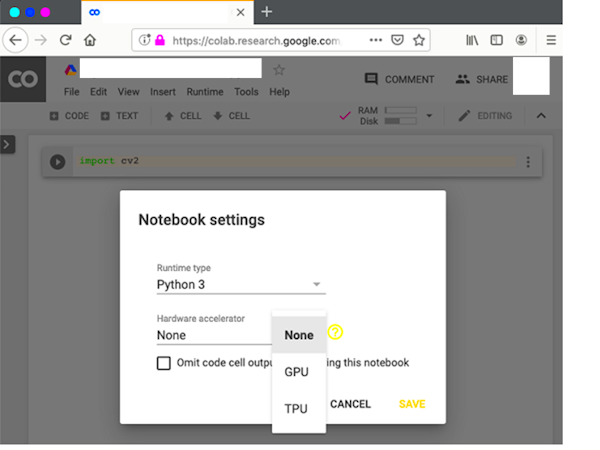
Chọn GPU và máy tính xách tay của bạn sẽ sử dụng GPU miễn phí được cung cấp trên đám mây trong quá trình xử lý. Để cảm nhận được quá trình xử lý GPU, hãy thử chạy ứng dụng mẫu từ hướng dẫn MNIST mà bạn đã sao chép trước đó.
!python3 "/content/drive/My Drive/app/mnist_cnn.py"
Hãy thử chạy cùng một tệp Python mà không bật GPU. Bạn có nhận thấy sự khác biệt về tốc độ thực hiện không?
Kiểm tra GPU
Bạn có thể dễ dàng kiểm tra xem GPU có được bật hay không bằng cách thực thi đoạn mã sau
import tensorflow as tf
tf.test.gpu_device_name()
Nếu GPU được bật, nó sẽ cung cấp đầu ra sau –
‘/device:GPU:0’
Thiết bị niêm yết
Nếu bạn tò mò muốn biết các thiết bị được sử dụng trong quá trình thực thi sổ ghi chép của mình trên đám mây, hãy thử đoạn mã sau –
from tensorflow.python.client import device_lib
device_lib.list_local_devices()Bạn sẽ thấy kết quả như sau:
[name: "/device:CPU:0"
device_type: "CPU"
memory_limit: 268435456
locality { }
incarnation: 1734904979049303143, name: "/device:XLA_CPU:0"
device_type: "XLA_CPU" memory_limit: 17179869184
locality { }
incarnation: 16069148927281628039
physical_device_desc: "device: XLA_CPU device", name: "/device:XLA_GPU:0"
device_type: "XLA_GPU"
memory_limit: 17179869184
locality { }
incarnation: 16623465188569787091
physical_device_desc: "device: XLA_GPU device", name: "/device:GPU:0"
device_type: "GPU"
memory_limit: 14062547764
locality {
bus_id: 1
links { }
}
incarnation: 6674128802944374158
physical_device_desc: "device: 0, name: Tesla T4, pci bus id: 0000:00:04.0, compute capability: 7.5"]
Kiểm tra RAM
Để xem tài nguyên bộ nhớ có sẵn cho quy trình của bạn, hãy gõ lệnh sau –
!cat /proc/meminfo
Bạn sẽ thấy kết quả sau
MemTotal: 13335276 kB
MemFree: 7322964 kB
MemAvailable: 10519168 kB
Buffers: 95732 kB
Cached: 2787632 kB
SwapCached: 0 kB
Active: 2433984 kB
Inactive: 3060124 kB
Active(anon): 2101704 kB
Inactive(anon): 22880 kB
Active(file): 332280 kB
Inactive(file): 3037244 kB
Unevictable: 0 kB
Mlocked: 0 kB
SwapTotal: 0 kB
SwapFree: 0 kB
Dirty: 412 kB
Writeback: 0 kB
AnonPages: 2610780 kB
Mapped: 838200 kB
Shmem: 23436 kB
Slab: 183240 kB
SReclaimable: 135324 kB
SUnreclaim: 47916
kBKernelStack: 4992 kB
PageTables: 13600 kB
NFS_Unstable: 0 kB
Bounce: 0 kB
WritebackTmp: 0 kB
CommitLimit: 6667636 kB
Committed_AS: 4801380 kB
VmallocTotal: 34359738367 kB
VmallocUsed: 0 kB
VmallocChunk: 0 kB
AnonHugePages: 0 kB
ShmemHugePages: 0 kB
ShmemPmdMapped: 0 kB
HugePages_Total: 0
HugePages_Free: 0
HugePages_Rsvd: 0
HugePages_Surp: 0
Hugepagesize: 2048 kB
DirectMap4k: 303092 kB
DirectMap2M: 5988352 kB
DirectMap1G: 9437184 kB
Google Colab – Kết luận
Google Colab là một nền tảng mạnh mẽ để học và phát triển nhanh các mô hình học máy bằng Python. Nó dựa trên sổ ghi chép Jupyter và hỗ trợ phát triển hợp tác. Các thành viên trong nhóm có thể chia sẻ và đồng thời chỉnh sửa sổ ghi chép, thậm chí từ xa. Các sổ ghi chép cũng có thể được xuất bản trên GitHub và chia sẻ với công chúng. Colab hỗ trợ nhiều thư viện ML phổ biến như PyTorch, TensorFlow, Keras và OpenCV. Hạn chế tính đến thời điểm hiện tại là nó chưa hỗ trợ R hoặc Scala. Ngoài ra còn có giới hạn về phiên và kích thước. Xem xét những lợi ích, đây là những hy sinh nhỏ mà người ta cần phải thực hiện.